特别重要!!!!加密视频课件观看方法
- 格式:doc
- 大小:146.50 KB
- 文档页数:2
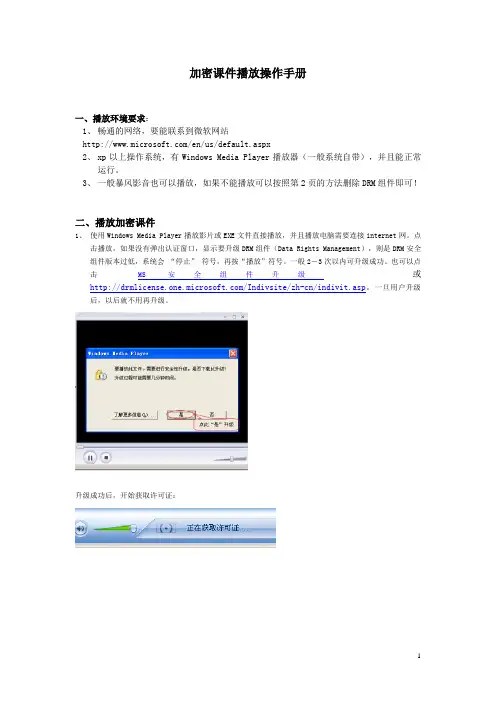
加密课件播放操作手册一、播放环境要求:1、畅通的网络,要能联系到微软网站/en/us/default.aspx2、xp以上操作系统,有Windows Media Player播放器(一般系统自带),并且能正常运行。
3、一般暴风影音也可以播放,如果不能播放可以按照第2页的方法删除DRM组件即可!二、播放加密课件1、使用Windows Media Player播放影片或EXE文件直接播放,并且播放电脑需要连接internet网。
点击播放,如果没有弹出认证窗口,显示要升级DRM组件(Data Rights Management),则是DRM安全组件版本过低,系统会“停止”符号,再按“播放”符号。
一般2-3次以内可升级成功。
也可以点击MS安全组件升级或/Indivsite/zh-cn/indivit.asp。
一旦用户升级后,以后就不用再升级。
升级成功后,开始获取许可证:输入用户名和密码点“确定”,就会获取证书,(如果用户名错误或账号过期,请与导航办公室教务人员、光盘部人员联系)您好XX,请点击播放按纽播放一般这样就OK了~!!三、课件无法播放解决方法1、双击文件播放,如果没有弹出认证窗口,显示要升级DRM组件(Data Rights Management),则是DRM安全组件版本过低,系统会“停止”符号,再按“播放”符号。
一般2-3次以内可升级成功。
也可以点击MS安全组件升级或/Indivsite/zh-cn/indivit.asp2、升级drm组件时,请临时关掉计算机的个人防火墙,因为防火墙设置不当可能阻挡升级需要的信息。
3、升级时请将ie“工具”--internet选项--“安全”设置选项内的安全级别设置为“默认级别”即安全级为中或低。
4、升级时请将ie“工具”--internet选项--“隐私”设置选项内的设置为“默认级别”。
5、个别校园网用户可能因为校园网与互联网接入处安装有防火墙,会阻挡系统升级信息,也可能造成不能升级,此时你可尝试点击 ie的“工具”--“windows update”--看能否正常进行windows补丁升级,不能升级则无法播放,请换其他网络播放。
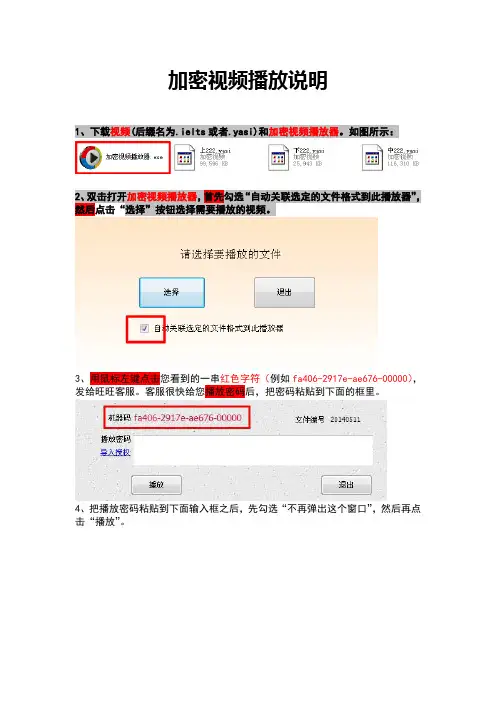
加密视频播放说明
1、下载视频(后缀名为.ielts或者.yasi)和加密视频播放器。
如图所示:
2、双击打开加密视频播放器,首先勾选“自动关联选定的文件格式到此播放器”,然后点击“选择”按钮选择需要播放的视频。
3、用鼠标左键点击您看到的一串红色字符(例如fa406-2917e-ae676-00000),发给旺旺客服。
客服很快给您播放密码后,把密码粘贴到下面的框里。
4、把播放密码粘贴到下面输入框之后,先勾选“不再弹出这个窗口”,然后再点击“播放”。
5、完成以上初始设置后,以后下载的课程就不需要这么麻烦了,下载的新视频直接双击就可以打开播放了。
祝您学习愉快!
特别提醒:同一个月开课的课程的播放密码是相同的,一个月申请一次就可以了。
如果下个月的课程提示密码不正确,可以再联系旺旺客服申请。
最后祝您考个好成绩!
(资料素材和资料部分来自网络,供参考。
可复制、编制,期待你的好评与关注)。
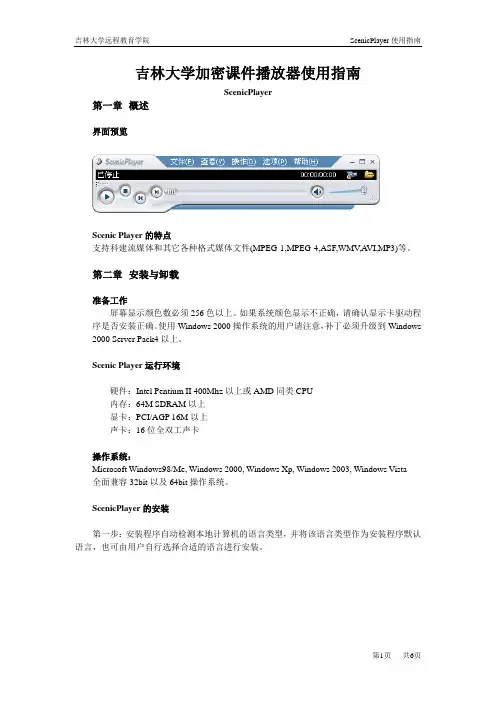
吉林大学加密课件播放器使用指南ScenicPlayer第一章概述界面预览Scenic Player的特点支持科建流媒体和其它各种格式媒体文件(MPEG-1,MPEG-4,ASF,WMV,A VI,MP3)等。
第二章安装与卸载准备工作屏幕显示颜色数必须256色以上。
如果系统颜色显示不正确,请确认显示卡驱动程序是否安装正确。
使用Windows 2000操作系统的用户请注意,补丁必须升级到Windows 2000 Server Pack4以上。
Scenic Player运行环境硬件:Intel Pentium II 400Mhz以上或AMD同类CPU内存:64M SDRAM以上显卡:PCI/AGP 16M以上声卡:16位全双工声卡操作系统:Microsoft Windows98/Me, Windows 2000, Windows Xp, Windows 2003, Windows Vista 全面兼容32bit以及64bit操作系统。
ScenicPlayer的安装第一步:安装程序自动检测本地计算机的语言类型,并将该语言类型作为安装程序默认语言,也可由用户自行选择合适的语言进行安装。
第二步:选择安装语言,单击“确定”按钮后,出现安装向导,其界面如下:第三步:单击“下一步”按钮时,继续对安装程序进行配置。
单击“取消”按钮则退出安装:第四步:选择“上一步”按钮,返回上图所示对话框。
单击“是”按钮后,接受许可协议继续进行程序的安装。
单击“否”按钮则退出安装。
单击“是”按钮弹出界面如下:第五步:可根据用户需求自行输入“用户名”、“公司名称”。
填写完毕后,单击“下一步”按钮,弹如下图所示对话框:第六步:选择程序安装路径的位置,用户可通过“浏览”按钮来更改程序所安装的位置。
默认安装路径为:C:\Program Files\Collegesoft\ScenicPlayer。
接受默认安装路径位置单击“下一步”按钮后显示对话框如下图所示:第七步:安装类型最常用为“典型”安装选项,推荐使用“典型”选项。
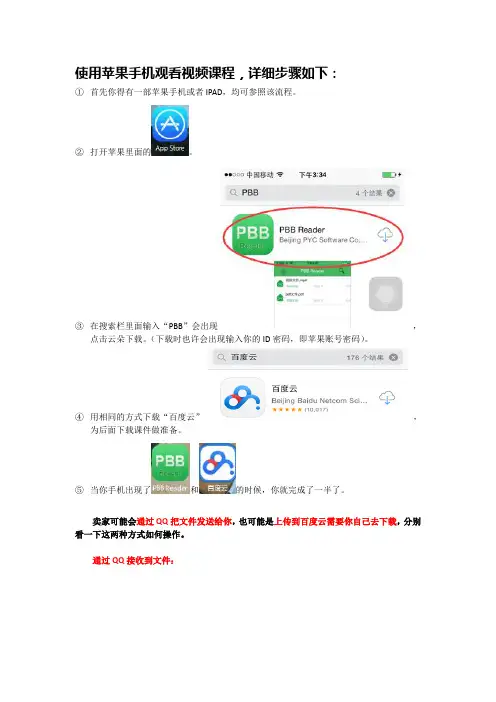
使用苹果手机观看视频课程,详细步骤如下:①首先你得有一部苹果手机或者IPAD,均可参照该流程。
②打开苹果里面的。
③在搜索栏里面输入“PBB”会出现,点击云朵下载。
(下载时也许会出现输入你的ID密码,即苹果账号密码)。
④用相同的方式下载“百度云”,为后面下载课件做准备。
⑤当你手机出现了和的时候,你就完成了一半了。
卖家可能会通过QQ把文件发送给你,也可能是上传到百度云需要你自己去下载,分别看一下这两种方式如何操作。
通过QQ接收到文件:如图:请先下载该文件。
点击发过来的文件,然后在左下角有个“下载原文件”。
下载下来过后,左下角变成了“用其他应用打开”。
会出现打开方式,选择“在PBB 中打开”。
如图,请务必填写正确的信息,方便卖家为你激活文件。
填写完整后,点右上角的“下一步”,然后在点右上角的“申请”。
激活后,课件就可以打开了。
激活后,再次观看文件直接进入PBB reader就可以了。
已经激活的文件你会发现图标是绿色的,如图,而未激活的状态,信封图标是黑色的。
点击此文件,再点击阅读。
下面介绍课程如何通过百度云下载到苹果手机观看?打开卖家发来的百度云下载地址链接,输入提取码后,点击提取文件。
选择“保存到百度云”按照提示登录自己的百度云账号。
登录上来后会出现成功保存的提示,保存位置为“我的资源”。
接下来关掉QQ界面,登录百度云客户端。
选择“我的资源”,会出现已经保存的文件。
下载该文件。
等待文件下载完成。
文件下载完毕后,点击该文件,选择左下角的“打开”按钮,会出现关联程序,选择“在待页面跳转后,即可观看相关课件。
其他课时的课件下载方式相同,观看方式相同。
![加密视频使用方法及特点[7页][002]](https://uimg.taocdn.com/2efd1b6114791711cd791763.webp)
加密视频使用方法及特点一、加密视频文件有效期内的使用方法1、加密视频文件需要将其复制到硬盘上使用。
2、使用时要保证电脑是联网的,联网的时间不需要长。
只需要在打开视频文件时网络连通几秒钟即可。
其目的是为了保证在连接网络的几秒钟时间内,从服务器获取播放密匙。
单击图13、启动播放器,单击“打开视频文件”,到硬盘上选择要播放的视频文件,然后单击“Open”即可打开视频文件(见图1)。
4、打开播放器以后。
播放器左侧为目录窗口显示视频的章节及知识点的目录树结构。
右侧为视频窗口,用于显示和观看视频。
读者可以根据自己的需要通过双击或单击展开目录树结构来找到各个章节的各个知识点。
通过单击三级标题来播放该节的视频(见图2)目录窗口视频窗口图25、在播放器的右上侧有几个按钮。
其中文本按钮是用于显示视频所对应的教材的文字部分的。
单击这个按钮就可以使右侧的窗口显示教材的文本部分(见图3)。
6、单击视频放大按钮就可以将视频画面放大约20%,在显示文本和知识点链接窗口状态下。
单击该按钮,可以回到视频窗口。
在进度条上单击可以快速地跳到视频的某一时间点播放,单击视频部分即可全屏观看(见图4、5)。
图3 单击教材文本 图4 单击放大前 单击 单击单击放大后图57、为了使学习更为方便,还设置了知识链接跳转窗口。
单击知识链接窗口按钮,右侧的窗口就变为知识链接界面。
在该窗口中会列出与本节知识点相关联的其它知识点。
并提供跳转链接按钮。
单击相关的某个知识点跳转链接按钮就可以跳转到该知识点的讲解视频。
这样可以使读者的学习更为高效、方便和科学(见图6)。
单击知识点链接窗口图68、当你在播放某一个知识点视频时,如果有一些注解或者是学习心得,或者是理解注释或者是在播放视频进行教学时需要进行扩展、补充其它知识点的话。
该播放器就可以将相关的内容(文字、图片)都记录到正在播放的视频位置上。
这样视频、知识点链接、教材文本以及笔记就能有机地结合成一个互相关联的整体。

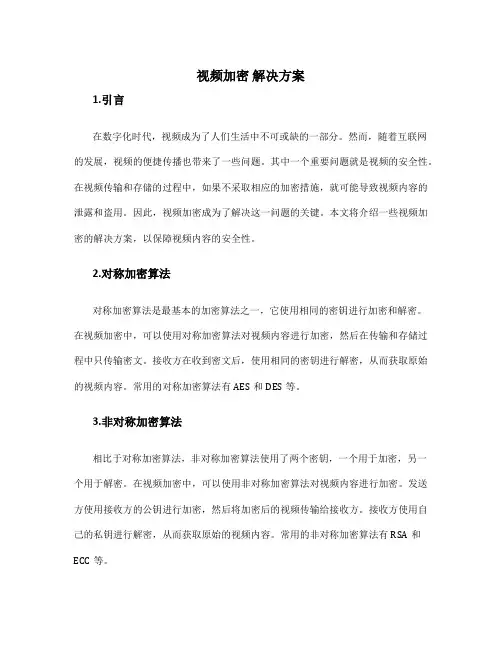
视频加密解决方案1.引言在数字化时代,视频成为了人们生活中不可或缺的一部分。
然而,随着互联网的发展,视频的便捷传播也带来了一些问题。
其中一个重要问题就是视频的安全性。
在视频传输和存储的过程中,如果不采取相应的加密措施,就可能导致视频内容的泄露和盗用。
因此,视频加密成为了解决这一问题的关键。
本文将介绍一些视频加密的解决方案,以保障视频内容的安全性。
2.对称加密算法对称加密算法是最基本的加密算法之一,它使用相同的密钥进行加密和解密。
在视频加密中,可以使用对称加密算法对视频内容进行加密,然后在传输和存储过程中只传输密文。
接收方在收到密文后,使用相同的密钥进行解密,从而获取原始的视频内容。
常用的对称加密算法有AES和DES等。
3.非对称加密算法相比于对称加密算法,非对称加密算法使用了两个密钥,一个用于加密,另一个用于解密。
在视频加密中,可以使用非对称加密算法对视频内容进行加密。
发送方使用接收方的公钥进行加密,然后将加密后的视频传输给接收方。
接收方使用自己的私钥进行解密,从而获取原始的视频内容。
常用的非对称加密算法有RSA和ECC等。
4.数字签名除了对视频内容进行加密,还可以使用数字签名来确保视频的完整性和真实性。
数字签名使用私钥对视频内容进行签名,然后将签名附加在视频中。
接收方使用发送方的公钥进行验证,从而确定视频内容的完整性和真实性。
数字签名可以有效防止视频被篡改和伪造。
5.水印技术水印技术是一种在视频中嵌入特定信息的方法,这些信息对于普通观看者来说是不可见的。
通过在视频中添加水印,可以有效追踪视频的来源和传播路径,从而提高视频的安全性。
常见的水印技术包括可见水印和不可见水印。
6.加密存储介质在视频传输和存储过程中,加密存储介质也是保障视频安全性的关键。
可以使用硬盘加密、加密文件系统或加密数据库来实现视频的安全存储。
这些加密存储介质可以保护视频内容不被未经授权的人访问和窃取。
7.DRM技术数字版权管理 (DRM) 技术是一种用于保护和管理数字内容的技术。

一、相关说明所有视频都是加密的(试读视频除外),只能在一台电脑上播放,暂不支持移动端播放。
购买套餐二:无法打开视频,因为视频是加密的,需要特定的播放密码;但可以打开各个电子版资料。
购买套餐一:可以打开所有视频,具体打开视频的方法请见下面说明;也可以打开各个电子版资料。
二、如何打开视频?(1)下载网盘资料,然后在自己电脑中点击“网学天地专用播放器”(无需安装);(2)用专用播放器打开任意一个视频,将看到的机器码复制给我们;(3)我们给您对应的播放密码后即可观看。
注意:①视频只能在一台电脑看。
在索要密码之前,请确认本台电脑就是将来学习视频使用的电脑;②暂不支持移动端播放。
三、为什么要看视频?要想脱颖而出,就应该拥有其他人所没有的,就应该站在起跑线的前面,而不是和大家站在同一条起跑线,更不应该落后。
价格是一个门槛,不希望我们的视频变成人手一份,站在起跑线前面的只能是少数,考上的也只是部分人。
(1)与文字资料相比,视频最大的优势在于视频讲解传递的信息更多。
学长在视频讲解过程中,比如在讲解真题时,不仅详细分析解题思路和解题步骤,而且还讲解相应的考点重点、同类题目的解题方法等,且对于一些特别重要的内容和考点,还会反复强调,目的是使得大家能够举一反三,遇到同类题目能够正确解答。
视频与纸质资料相比,好比是图书与评书。
比如,我们看《水浒传》图书是一种感觉,书中的内涵需要自己去琢磨和领悟,费时费力,且效果不佳;如果我们听《水浒传》评书(视频讲解和音频讲解),则会有更多收获,效率也更高,原因在于视频讲解传递的信息更多,更直接。
(2)利用视频进行复习,可以明显提高效率。
将我们的视频和教材结合起来复习一个月,可以起到三个月的复习效果。
原因在于视频课件犹如评书,传递的信息更多、更直接,更易于复习;文字资料传递信息有限,核心内容需要靠自己去领悟,费时费力。
考研是大事,适当花费是必需的。
既然决定要考研,那就放手一搏吧,那就购买视频教程(套餐一)吧!。

打开前把杀毒软件退出
密码播放方式(必须要固定播放电脑,播放期间不允许更换电脑)首次使用打开专用播放器,
打开后
选择要播放的文件视频,打开后
点击后出现此页面
把机器码发邮件给指定负责对接人收到密码后,输入密码页面
会提示你还剩多少次多少天数;
进入后点击高清播放和全屏播放尺寸:
这样就可以直接播放了;
播放使用次数是每一个文件可以播放5次;不要随意点播次数!如果需要测试播放,可以分开每个文件点播测试!。
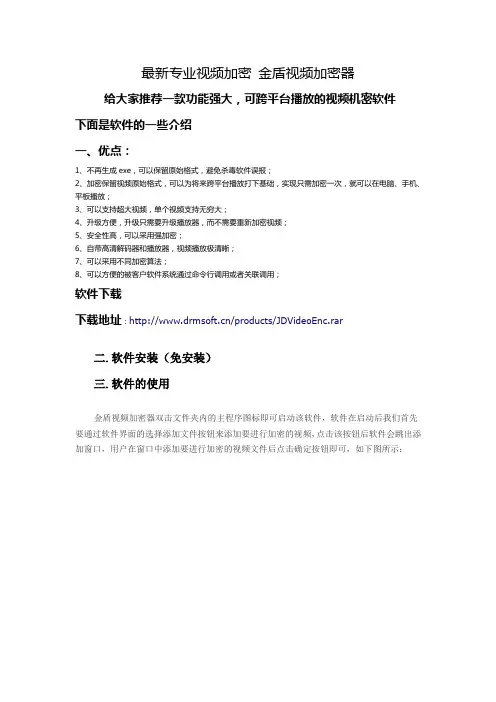
最新专业视频加密金盾视频加密器给大家推荐一款功能强大,可跨平台播放的视频机密软件下面是软件的一些介绍一、优点:1、不再生成exe,可以保留原始格式,避免杀毒软件误报;2、加密保留视频原始格式,可以为将来跨平台播放打下基础,实现只需加密一次,就可以在电脑、手机、平板播放;3、可以支持超大视频,单个视频支持无穷大;4、升级方便,升级只需要升级播放器,而不需要重新加密视频;5、安全性高,可以采用强加密;6、自带高清解码器和播放器,视频播放极清晰;7、可以采用不同加密算法;8、可以方便的被客户软件系统通过命令行调用或者关联调用;软件下载下载地址:/products/JDVideoEnc.rar二.软件安装(免安装)三.软件的使用金盾视频加密器双击文件夹内的主程序图标即可启动该软件,软件在启动后我们首先要通过软件界面的选择添加文件按钮来添加要进行加密的视频,点击该按钮后软件会跳出添加窗口,用户在窗口中添加要进行加密的视频文件后点击确定按钮即可,如下图所示:用户在添加完视频文件后,即可指定加密的密码,用户在密码框中输入即可,可输入数字,字母,符号等,如下图所示:金盾视频加密器之设置密码金盾视频加密器提供了多种加密方式,1.不绑定用户电脑,所有电脑共用一个执行木马2.一机一码,不同电脑需要不同的播放密码3.不需要播放密码4.相同密码和编号加密的文件,同台电脑只能认证一次,另外用户也可以选择是否与用户的硬件绑定,如可与主板,CPU,硬盘,网卡等进行绑定,如下图所示:金盾视频加密器之加密模式防翻录问答:防翻录问答的作用:用户翻录时都是通过翻录软件自动翻录,翻录的用户一般都不会去认真看视频内容或不在电脑旁;你可以设置视频播放过程中按指定时间弹出几个问题,需要用户回答,而这个问题只有认真看过视频的用户才能正确回答,回答正确才可以继续播放,回答不正确就停止播放;翻录的人是无法正确回答的,因为他可能连视频都没看过,或者翻录的人根本就不在电脑旁边;即使回答正确,这个提问也会中断用户的翻录。

如何[破解]观看加密受保护的视频文件如何[破解]观看加密受保护的视频文件一,修复系统「数字管理组件」DRM由于加密视频使用了DRM保护机制,所以要求用户计算机上的MediaPlayer播放器必须是7.0以上版本,建议重新下载并安装9.0及以上版本。
如果MediaPlayer版本确实是7.0以上,则可能是您的计算机没有配置为自动下载所需许可证。
此时请打开「工具」目录下面的「选项」菜单,然后在「隐私」那一项里面找到「自动获取受保护容的许可证」并选中,然后再重新尝试。
如果错误详细信息大意为「许可证无效或过期」、「Windows Media Player无法播放、同步或刻录受保护的文件,因为验证相关许可证时发生了错误」或者「安全存储保护错误。
请从以前的备份中还原许可证」,则说明您的播放器在下载许可证或许可证的管理等过程中出现了错误,比如由于网络不稳定导致许可证下载损坏。
此时请打开「我的计算机」,在「工具」菜单的「活页夹选项」中点击「查看」标签,取消「隐藏受保护的操作系统文件」,并选中「显示所有文件和活页夹」,然后在「我的计算机」中找到系统盘的\Documents and Settings\All Users\DRM目录。
或者在地址栏里面直接输入C:\Documents and Settings\All Users\DRM如果这个DRM是正常的,那它里面应该有9个文件。
有许多用户往往因为个别的原因只能获得4,7个文件。
如有此情况发生,请先删除该活页夹,然后重新观看加密视频文件,系统会重新提示下载DRM组件,然后下载加密视频证书。
如果您无法找到Windows Media DRM 活页夹,该活页夹在计算器上的确切位置保存在以下注册表项中:HKEY_LOCAL_MACHINE\Software\Microsoft\DRM\DataPath 对于winXP+wMP10,11用户,可用太乐极网出品的修复工具处理:1.下载并运行 DRM_reset.exe 文件自动重置 DRM 系统。
ppt如何播放视频直接播放视频1. 将鼠标移动到菜单栏中,单击其中的“插入”选项,从打开的下拉菜单中执行“插入影片文件”命令。
2. 在随后弹出的文件选择对话框中,将事先准备好的视频文件选中,并单击[添加]按钮,这样就能将视频文件插入到幻灯片中了。
4. 用鼠标选中视频文件,并将它移动到合适的位置,然后根据屏幕的提示直接点选[播放]按钮来播放视频,或者选中自动播放方式。
5. 在播放过程中,可以将鼠标移动到视频窗口中,单击一下,视频就能暂停播放。
如果想继续播放,再用鼠标单击一下即可。
插入控件播放视频1. 将鼠标移动到菜单栏,单击其中的“视图”选项,从打开的下拉菜单中选中“控件工具箱”,再从下级菜单中选中[其他控件]按钮。
2. 在随后打开的控件选项界面中,选择“Windows Media Player”选项,再将鼠标移动到PowerPoint的编辑区域中,画出一个合适大小的矩形区域,随后该区域就会自动变为Windows Media Player的播放界面4. 用鼠标选中该播放界面,然后单击鼠标右键,从弹出的快捷菜单中选择“属性”命令,打开该媒体播放界面的“属性”窗口。
5. 在“属性”窗口中,在“File Name”设置项处正确输入需要插入到幻灯片中视频文件的详细路径及文件名。
这样在打开幻灯片时,就能通过[播放]控制按钮来播放指定的视频了。
6. 为了让插入的视频文件更好地与幻灯片组织在一起,还可以修改“属性”设置界面中控制栏、播放滑块条以及视频属性栏的位置。
7. 在播放过程中,可以通过媒体播放器中的[播放]、[停止]、[暂停]和[调节音量]等按钮对视频进行控制。
插入对象播放视频1. 打开需要插入视频文件的幻灯片,单击“插入/对象”命令,打开“插入对象”对话框。
2. 选中“新建”选项后,再在对应的“对象类型”设置栏处选中“视频剪辑”选项,单击[确定]按钮3. PowerPoint自动切换到视频属性设置状态,执行“插入剪辑/Windows视频”命令,将事先准备好的视频文件插入到幻灯片中。
土豆加密视频怎么看土豆视频有的加了密码,知道密码后想下载下来随时看,因为只要是有密码的就是好的视频,最起码是你想要的,只有有密码还是下载下来的好,不用看的时候必须要说上网还有那一分钟的广告。
所以下载方式是有必要的。
但是土豆自带的下载器下载不了带密码的视频。
所以要用其他软件进行下载。
土豆加密视频的下载方法打开百度,在百度上收索:维棠FLV下载器,下载最新的维棠下载软件。
下载后双击进行安装。
安装后图标如图。
双击维棠图标打开。
首先找到下载状态,这是以后使用要看的。
再次找到状态上的《新建下载》。
点击《新建下载》创建下载文件。
视频地址是你得到的地址,如果是从浏览器上拷贝的下载不了的,要把最后斜杠后的去掉。
(一般不用)。
注意一点,《自动合并视频片段》一定要勾选上,否则你会有一堆文件。
下载成功的状态提示如图。
设置选项。
要想好好利用该软件就要做好选项的设置。
在工具->选项里面设置。
在任务默认设置里面的四个方框里面进行设置,以后会很好的下载。
1、只能命名就是命名是按照上传者的命名给的2、保存位置,方便查找下载文件地址。
3、注意这里,否则会被覆盖,情愿多一个也不要被误删4、自动合并视频,下载的时候以防忘记勾选该项。
链接设置,如果是多个下载的话就选择一个进程就可以了,否则按照默认的也行。
不要太多,否则会出问题,默认选项一定经过了大量的测试。
是没有问题的。
最好选择1项,个人使用建议。
系统设置这里是使用软件不要有太多的干扰。
经常使用电脑,打开不愿被这些东西干扰,一下几个地方让你防止干扰,但是为了下载时候不要错误关闭。
就选了“按'X'最小化”。
ppt如何播放视频
如今的ppt软件越来越强大,不仅可以对图片进行处理,还可以播放音乐视频等,那么,你知道如何在ppt中播放视频吗?下面就让店铺告诉你ppt如何播放视频的方法。
ppt播放视频的方法:
首先要保证电脑里有微软,然后就在某个文件夹新建一个PPT,或者打开一个你想要插入影片的PPT
双击PPT的快捷方式,进入PPT的主界面,点击中央,执行“单击此处添加第一张幻灯片”命令。
然后在上方的工具条里,点击“插入”命令
然后在下面的分支栏里,选择“影片和声音命令”
在右边的分支栏里,点击“文件中的影片”命令,选择一个你想要插入的影片,在弹窗里,选择“在单击时”命令
然后PPT的主界面里就会出现一个黑色的填充框,可以通过扩大、调整位置来满足你的需求
开始放映幻灯片后,点击黑色的填充框,影片就会开始放映了。
浅谈在PowerPoint中如何播放视频文件在教学中我们经常使用PowerPoint制作课件,在用PowerPoint制作多媒体课件的时候,加入视频,可以在教学过程中增强课件的表现力,起到很好的教学效果。
那么怎样在演示文稿中插入视频文件呢?笔者借此与大家分享。
标签:PowerPoint 课件视频文件通常,我们在PowerPoint中通过“插入→影片和声音→文件中的影片”的方法可以插入的视频文件格式只能是:avi、asf、asx、mlv、mpg,对于像rm这样格式的视频,尤其是像现在流行的flv格式的文件,却是不支持的。
使大家在使用过程中感到了在PowerPoint中对视频文件支持的局限性。
那么,如何使大多数的视频文件尤其是像rm和flv这样的视频文件也能够在PowerPoint中“安家”呢?通过笔者翻阅资料和实践证明在PowerPoint中是可以做到对大多数视频文件支持的(包括现在流行的FLV文件)。
下面介绍几种视频文件的插入方法:1 avi、asf、asx、mlv、mpg、wmv等视频文件的插入方法1.1 使用PoerPoint“插入”菜单中的“插入影片”命令法方法简单常用,在这里不再赘述。
1.2 使用PoerPoint“插入”菜单中的“插入对象”命令法。
1.3 使用插入控件法。
使用这种方法必须保证系统中安装有Windows MediaPlayer或者RealPlayer播放器,首先将视频文件作为一个控件插入到幻灯片中,然后通过修改控件属性,达到播放视频的目的。
2 rm、ra、rmvb等视频文件的插入方法使用Windows Media Player控件可以实现mpg、asf、avi、wmv等视频文件的播放,但它不支持RM视频文件的播放,那么如何在PowerPoint中实现RM 视频文件的播放呢?如果通过其他的视频转换软件把RM视频文件转换成A VI或MPG格式的文件再插入,速度慢且转换后的文件体积也大,我们同样可以通过利用PowerPoint 中的“控件工具箱”来插入RM格式的视频文件,方法如下:2.1 打开PowerPoint幻灯片文件,打开需要插入视频文件的幻灯片。